Propaganda
A maioria de nós não possui as ferramentas para criar PDFs com facilidade, principalmente com opções avançadas, e não deseja aprender um aplicativo complexo como o Adobe Acrobat para fazer isso. O novaPDF da Softland é uma ferramenta fácil de usar para criar PDFs a partir de qualquer aplicativo que suporte impressão. O NovaPDF para Windows não é apenas outra maneira de imprimir em PDF - ele é um criador completo de PDFs com suporte para proteção por senha, permissões de documentos, assinatura digital e outros recursos avançados.
Esta semana estamos distribuindo 25 cópias do novaPDF Professional Desktop 7 no valor total de US $ 1250! Continue lendo para ter a chance de participar do sorteio e ganhar sua própria cópia!
Conversão de arquivo e integração com o Office
Enquanto o novaPDF se instala como uma impressora virtual, também existem outras maneiras de usá-lo. Você pode iniciar o aplicativo novaPDF para carregar um arquivo do seu computador e convertê-lo diretamente em PDF. Você também pode usar o suplemento incluído do Microsoft Office - basta clicar na guia novaPDF na faixa de opções e usar o botão Salvar como PDF.
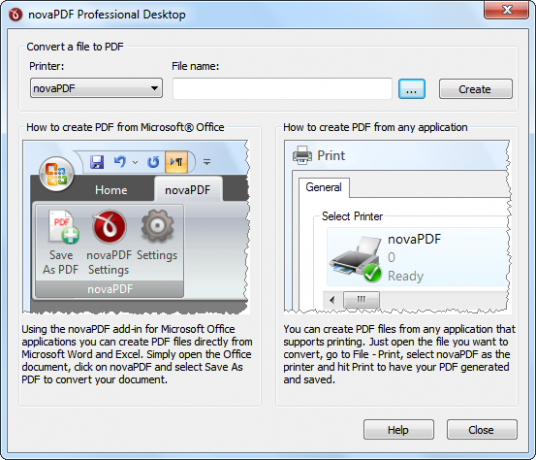
Criando um PDF a partir de qualquer aplicativo
Abra a janela Imprimir de qualquer aplicativo e você verá o novaPDF disponível como uma de suas impressoras. Você pode até torná-la sua impressora padrão.

Imprima com a impressora novaPDF e você verá a caixa de diálogo Salvar novaPDF, que permite ajustar suas configurações. Por padrão, o novaPDF criará um novo arquivo PDF e o abrirá com o visualizador de PDF padrão posteriormente. A partir daqui, você também pode solicitar ao novaPDF que adicione seu documento ao início ou ao final de um arquivo PDF existente, aplique uma senha ao arquivo PDF, ou envie o arquivo PDF por email - o PDF pode ser enviado por email automaticamente ou anexado a um email no cliente de email padrão do sistema. Você também pode clicar na caixa de seleção PDF / A-1b para criar um arquivo PDF / A. PDF / A é um padrão PDF projetado para arquivamento a longo prazo - por exemplo, ele incorpora fontes em vez de vincular a elas no sistema e não permite senhas que possam impedir a visualização no futuro.

Clique no botão Alterar opções para ajustar as configurações da operação atual de impressão em PDF. Você pode definir o título, o assunto, o autor e as palavras-chave - particularmente úteis se estiver publicando o PDF on-line, pois esses campos serão indexados pelos mecanismos de pesquisa. Você também pode alterar as opções padrão que os visualizadores de PDF usarão quando abrirem seu arquivo PDF - por exemplo, você pode abrir o PDF automaticamente em uma página específica. As outras guias permitem alterar as configurações de compactação de gráficos e o servidor de email que será usado ao enviar o PDF por email.
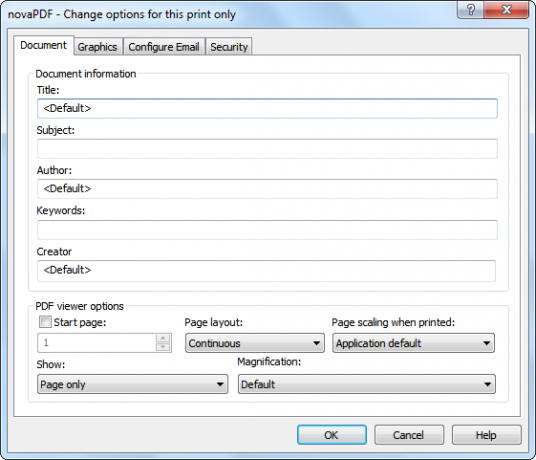
Na guia Segurança, você encontrará configurações de criptografia, senha e permissão. A caixa de seleção de permissões permite controlar se os usuários podem imprimir, modificar e executar outras ações com o PDF. Você pode definir senhas de usuário e proprietário diferentes. Quando alguém abre o PDF com a senha de usuário, não poderá ajustar as permissões do documento.
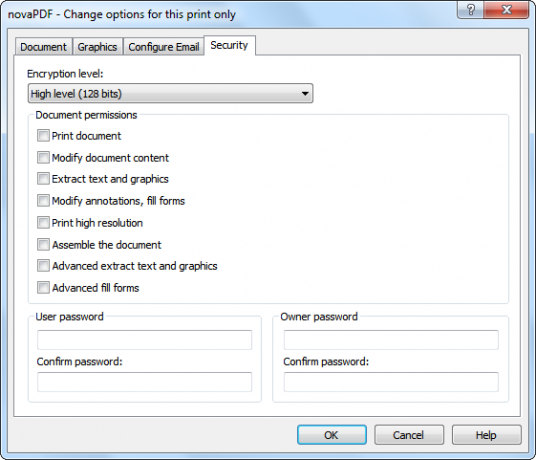
O NovaPDF é fornecido com um sistema de ajuda informativo, para que você sempre possa clicar no botão Ajuda se não tiver certeza do que uma opção faz. O sistema de ajuda fornece explicações detalhadas sobre cada opção.
Preferências de impressão
O NovaPDF também possui muito mais opções do que as exibidas na caixa de diálogo padrão de salvamento. Para acessar mais opções do novaPDF, clique no botão Preferências na caixa de diálogo de impressão.
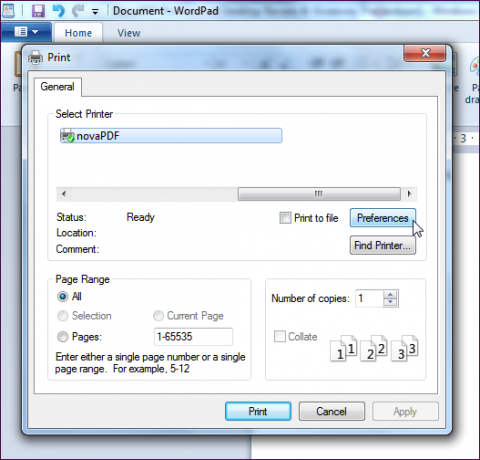
Você encontrará uma caixa de diálogo com uma variedade de guias para todos os tipos possíveis de opção de PDF que deseja configurar na janela de preferências de impressão do novaPDF. Você pode ajustar as configurações de tamanhos de página, incorporação de fontes e uma grande variedade de outras opções. O NovaPDF tenta detectar e criar automaticamente links e indicadores - você também pode personalizar esse comportamento aqui. Você também pode aplicar automaticamente uma marca d'água ou sobreposição aos PDFs criados. Se você não gostar da caixa de diálogo Salvar exibida a cada Quando você cria um PDF com o novaPDF, é possível definir suas configurações e definir o novaPDF para criar PDFs automaticamente sem avisar vocês.

O NovaPDF também pode assinar cada documento PDF criado com uma assinatura digital. Isso permite que outras pessoas verifiquem se o documento é autêntico - saberão que você o criou e que não foi modificado após a criação. Isso pode ser particularmente importante para comunicações profissionais.

O NovaPDF também inclui suporte para perfis. Se você tiver diferentes grupos de configurações que deseja usar, poderá criar um perfil para cada uma. O NovaPDF também pode mostrar uma caixa de diálogo Selecionar perfil durante a impressão, para que você possa escolher rapidamente grupos de configurações sem o incômodo de ajustar as configurações para frente e para trás ou alternar entre perfis nas preferências diálogo.

Você pode baixar uma versão de teste do novaPDF Desktop Professional para testá-la por si mesmo. A versão de avaliação não tem limite de tempo e inclui todos os recursos da versão completa, mas adiciona um aviso ao rodapé de cada página. Para criar PDFs sem esse aviso, você terá que comprar uma cópia (US $ 49) - ou ganhar uma em nossa oferta! Esta semana estamos distribuindo 25 cópias do novaPDF Professional Desktop no valor total de US $ 1250!
Como ganho uma cópia do novaPDF Desktop Professional 7?
É simples, basta seguir as instruções. Observe que incluímos um novo método de entrada que utiliza seus pontos MakeUseOf.
Etapa 1: preencha o formulário de doação
Por favor, preencha o formulário com o seu nome verdadeiro e endereço de email para que possamos entrar em contato se você for escolhido como vencedor.
O código de doação necessário para ativar o formulário está disponível em nossa página no Facebook e nosso fluxo no Twitter.
![Crie PDFs com recursos avançados de qualquer aplicativo com os códigos de doação novaPDF Desktop Professional [Giveaway]](/f/e16399b85a900c16354b642d53a1cabd.jpg)
A oferta acabou. Aqui estão os vencedores:
- Alex Toth
- Amanda O'connell
- Andrea Bonini
- Arkajyoti Jana
- Craig Hunter
- Dany Bouffard
- Jan Taylor Mcintyre
- K V Vighnesh
- Kelly Buchanan
- Ken Kucas
- Larry Shoemaker
- Limão
- Lew Golden
- Lindsey Grande
- Lucille Leitz
- Mark Almojera
- Mark Dyson
- Ren Levally
- Rhonda Burgin
- Sal Rances
- Shanyz
- Shaurya Boogie
- Sohel Zaman
- Stephen Dickey
- Tim Page
Parabéns! Se você fosse selecionado como vencedor, receberia sua licença por e-mail [email protected]. Se precisar de ajuda, entre em contato com [email protected] antes de 13 de julho. Inquéritos além desta data não serão atendidos.
Etapa 2: Compartilhe!
Você está quase pronto. Agora, basta compartilhar a postagem!
Gosto disso
Tweetar
+1 no Google
Esta oferta começa agora e termina Sexta-feira, 29 de junho. Os vencedores serão selecionados aleatoriamente e informados por e-mail.
Espalhe a notícia para seus amigos e divirta-se!
Interessado em patrocinar uma doação? Gostaríamos muito de ouvir sua opinião.
Chris Hoffman é um blogueiro de tecnologia e viciado em tecnologia que mora em Eugene, Oregon.


